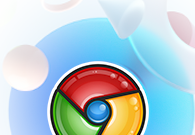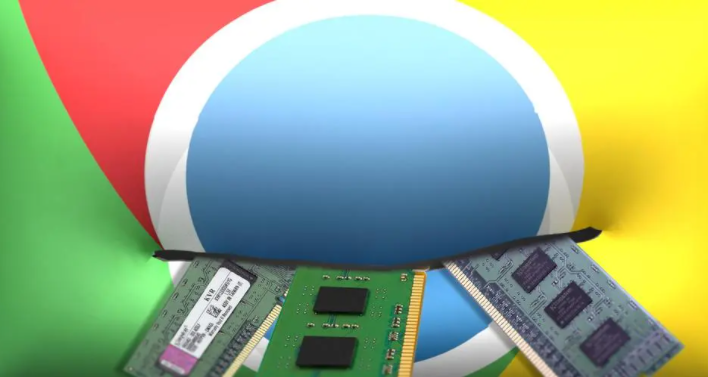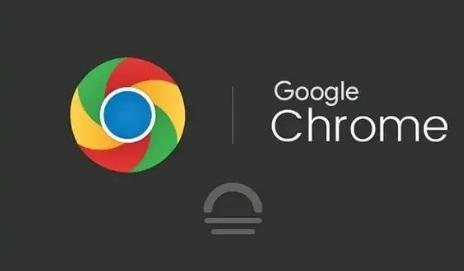
要管理标签页,首先需要了解一些基本操作。比如,可以通过点击并拖动标签页来改变它们的顺序。这样,你就可以按照自己的需求将常用的标签页放在前面,方便快速切换。还可以右键点击标签页,选择“关闭”来关闭当前不需要的页面,或者选择“关闭其他标签页”,只保留当前这个重要的页面。另外,当打开的标签页过多时,可以使用“标签页分组”功能。右键点击标签页并选择“添加到新标签页组”,就能将相关的标签页归为一组,便于管理和查看。
对于书签的管理,方法也很简单。当你遇到想要保存的网站时,点击地址栏右侧的星星图标,就可以将该网站添加到书签中。之后,可以通过点击菜单按钮,选择“书签”来查看和管理所有已添加的书签。在书签管理器中,你可以对书签进行编辑、删除、移动等操作,还可以创建文件夹来分类存放不同类型的书签,比如工作相关、学习资料、生活服务等,这样在需要时就能快速找到对应的书签。
此外,谷歌浏览器还提供了一些便捷的快捷键来帮助管理标签页和书签。例如,按下“Ctrl + 数字”(Windows/Linux)或“Command + 数字”(Mac)可以快速切换到相应编号的标签页。按下“Ctrl + D”(Windows/Linux)或“Command + D”(Mac)可以直接添加当前页面到书签。熟练掌握这些快捷键,能进一步提高管理效率。